困擾許多使用者的騰訊電腦管家開機自動啟動問題,讓您的電腦啟動時間變慢。 php小編子墨為您帶來騰訊電腦管家關閉開機自動啟動的詳細教程,一步步教您解除這一煩惱。透過本文,您將學會設定騰訊電腦管家的開機啟動項,讓您的電腦啟動更快速。
1、先打開騰訊電腦管家。
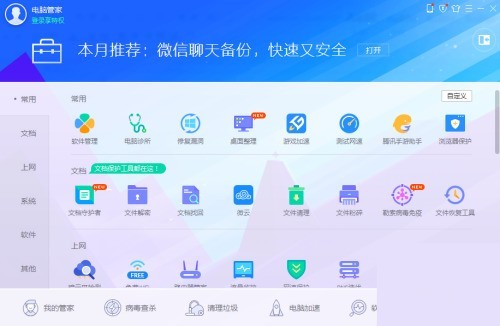
2、然後點選右上角的系統選單。
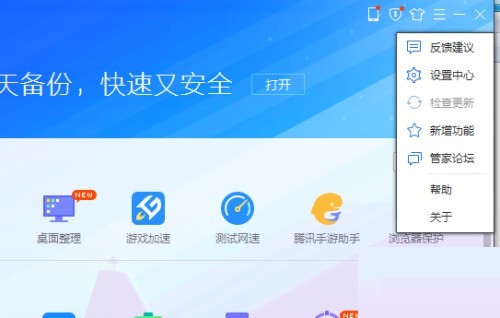
3、選擇【設定中心】。
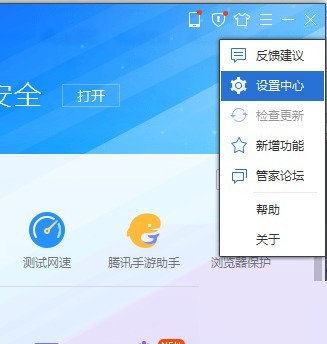
4、接著此時進入設定中心介面,預設顯示常規設定。
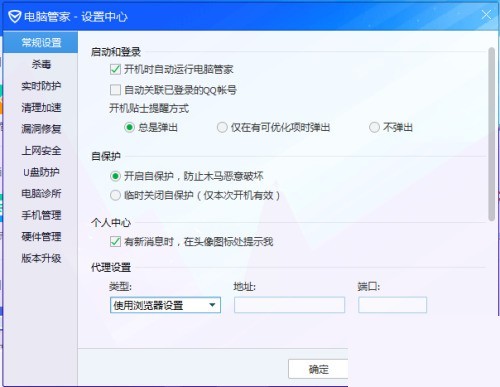
5、在啟動和登入下,去掉【開機時自動運行電腦管家】。
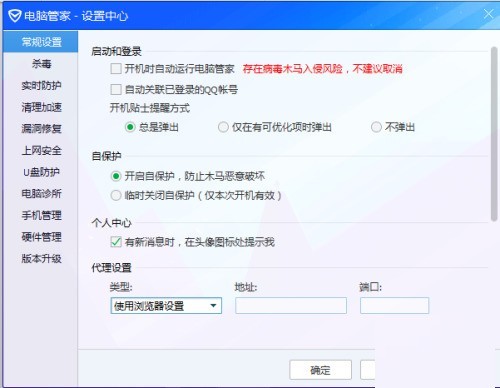
6、最後點選【確定】,再次啟動電腦時將不會再看到下面這個電腦管家圖示。
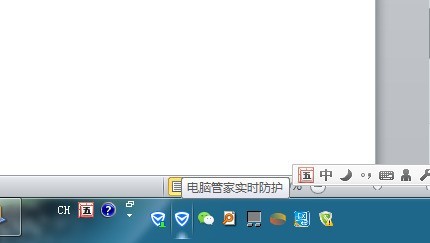 #
#
以上是騰訊電腦管家怎麼關機自動啟動_騰訊電腦管家關閉開機自動啟動方法的詳細內容。更多資訊請關注PHP中文網其他相關文章!




